
Aðferð 1: Mode "á flugvél"
Einfaldasta aðferðin við að banna innhringingar í Android er að virkja flugstillinguna, þar sem slökkt er á öllum netkerfisnetum.
- Þessi eiginleiki er auðveldast að innihalda með því að ýta á hnappinn í tækjastofunni.
- Ef þetta atriði er ekki til staðar skaltu nota "Stillingar" forritið: Hlaupa það, finna netstillingarnar (í flestum vélbúnaði sem það er staðsett efst á listanum) og farðu í það.
- Pikkaðu á "Flug Mode" rofann.
- Í stöðustikunni birtist flugvélartákn í stað netkerfis - þetta þýðir að flugstillingin er virk.
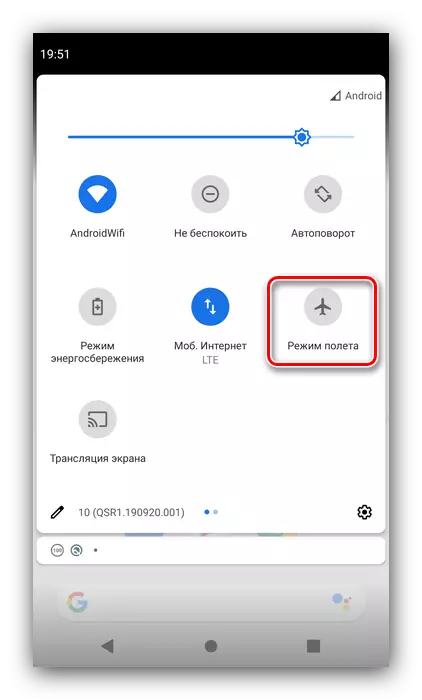
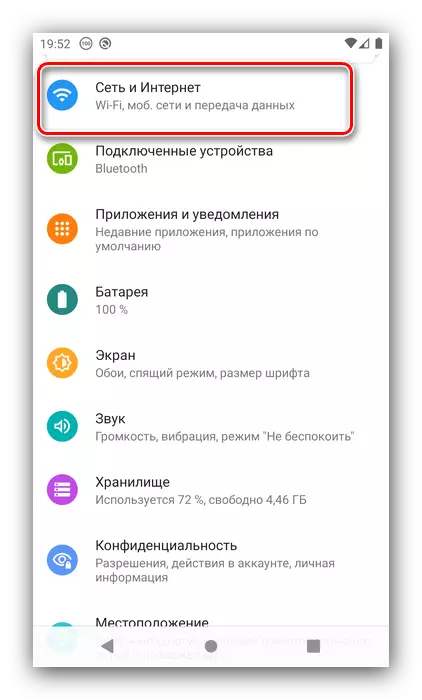
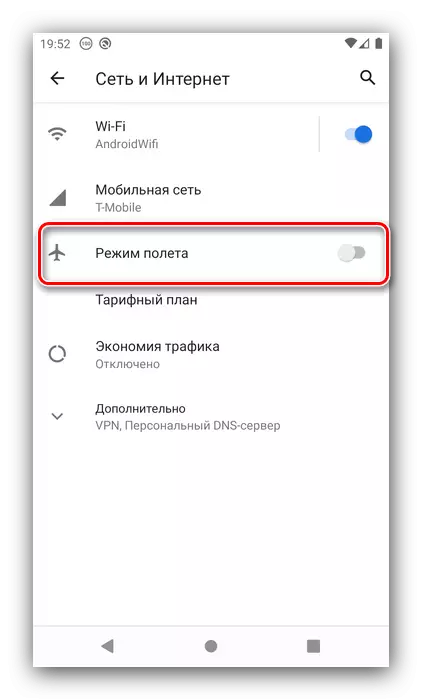
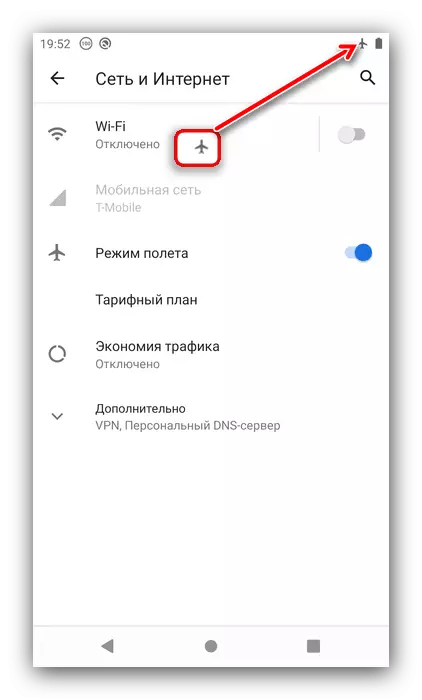
Þessi valkostur er mjög einföld í framkvæmd, en alveg slökkva á netkerfinu, sem er ekki alltaf ásættanlegt.
Aðferð 2: "Bann við símtölum"
Í sumum Android gagnagrunni er möguleiki á að banna að hringja. Vinna með þessa aðgerð mun sýna dæmi um EMUI 10.1 sett upp á nýjustu Huawei og heiður.
- Opnaðu hringingar tækisins og pikkaðu síðan á þrjú stig og veldu "Stillingar".
- Næst skaltu finna "" "breytu í stillingum SIM-kortsins og fara í það.
- Notaðu símtalið.
- Lokun er í boði bæði í öllum komandi og reiki - Veldu þann valkost sem þú vilt og pikkaðu á viðeigandi rofi.
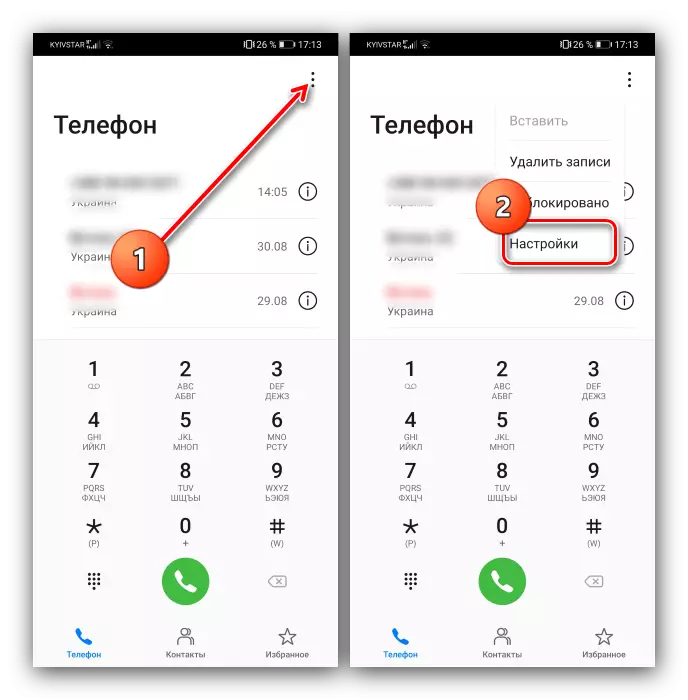
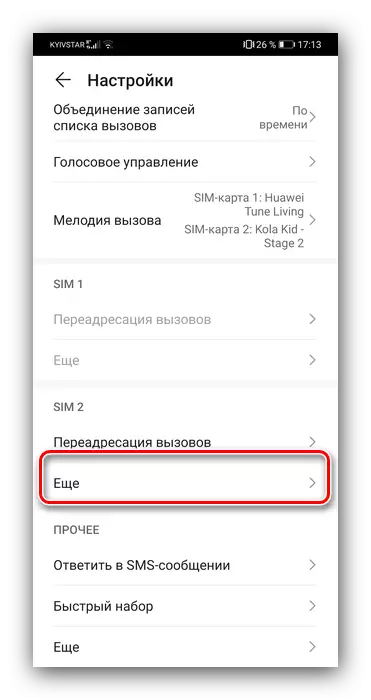
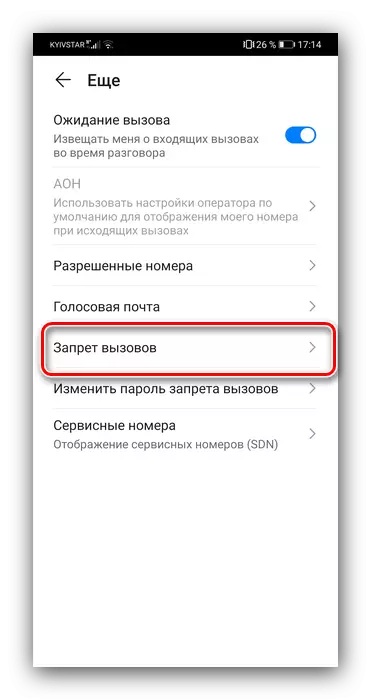
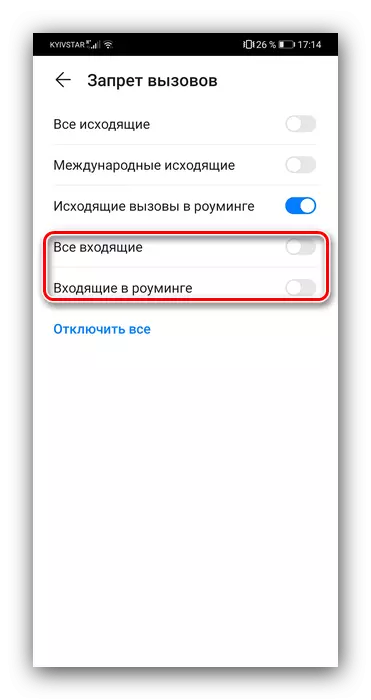
Nú hringir í valið SIM-kortið sjálfkrafa endurstillt.
Aðferð 3: Hringja áfram
Android símar eru studdar af áframsendingu til annars fjölda. Þessi eiginleiki leyfir og bannað símtölum.
- Opnaðu hringingarstillingar.
- Veldu Símtöl - "Hringja áfram".
- Bankaðu á "Alltaf tilvísun", tilgreindu síðan handahófi sem er ekki til staðar - aðalatriðið sem landsnúmerið er slegið inn með + í upphafi.
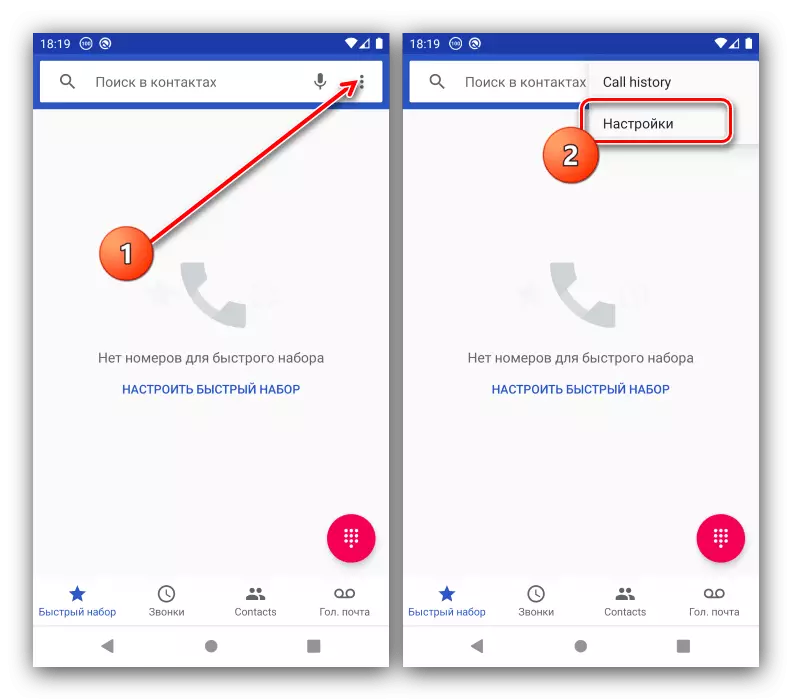
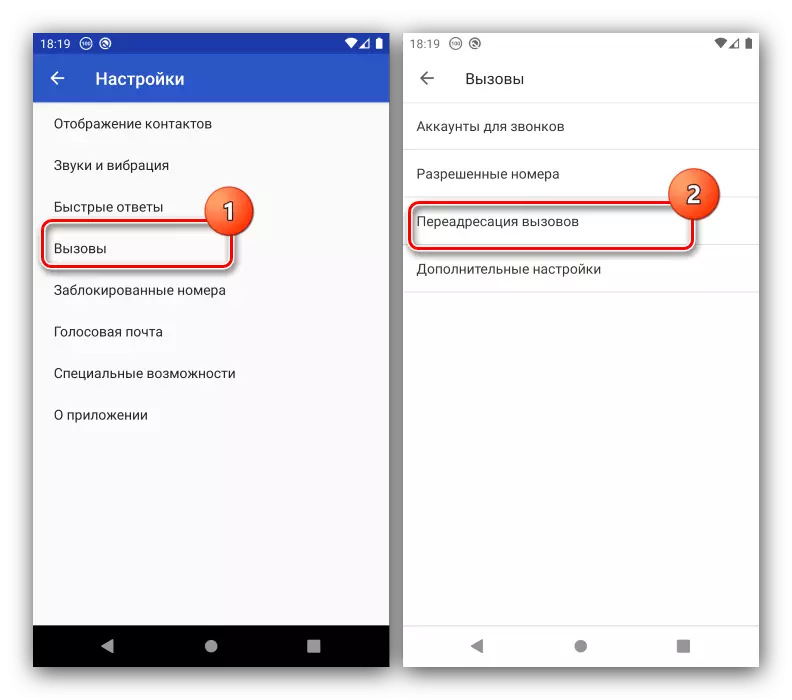
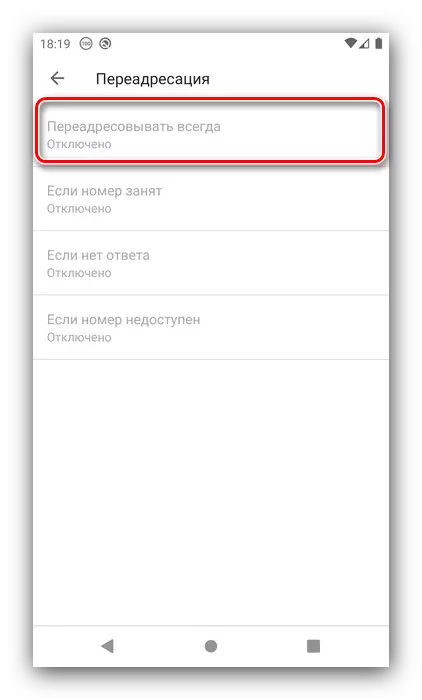
Á svo einföldum hætti við að slökkva á móttöku símtala - áskrifandi mun fá skilaboð um óverulega númerið á þeim hlið.
Aðferð 4: svartur listi
Sumir notendur þurfa ekki fullkomið bann við símtölum, en aðeins frá ákveðnum áskrifendum. Þetta er hægt að innleiða með svörtum lista, bæði kerfinu og þriðja aðila.System Lausn
Komandi frá óæskilegum áskrifandi er hægt að loka eins og þetta:
- Opnaðu símann app, pikkaðu síðan á þrjú stig og veldu "Hringja sögu").
- Finndu á listanum yfir áskrifandi sem vill komast inn í svarta listann, smelltu á viðeigandi færslu og haltu og veldu síðan "Lokaðu númerinu".
- Staðfestu löngun til að gera það á svörtu listanum.
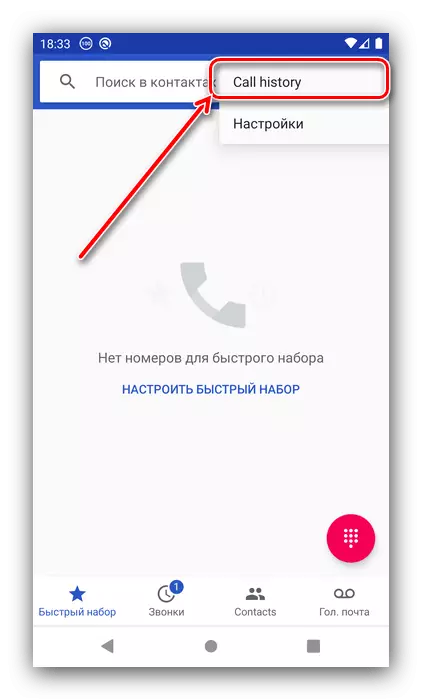
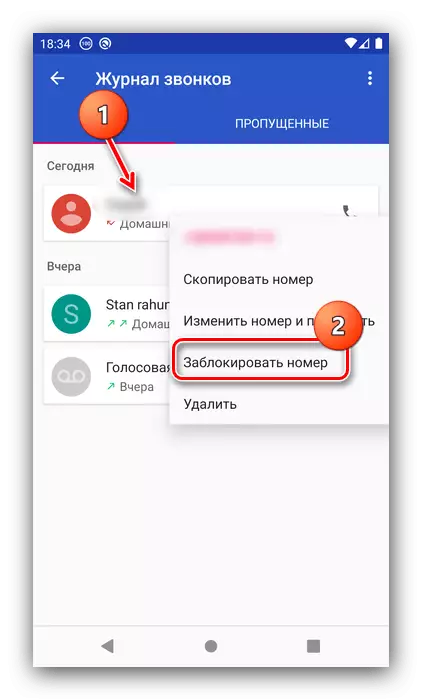
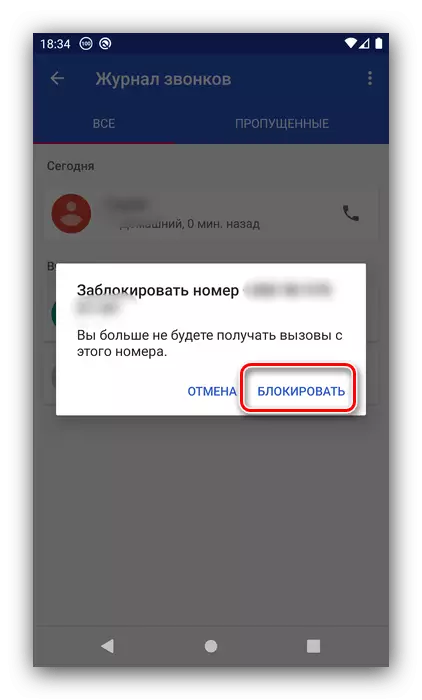
Nú eru öll símtöl frá þessu númeri sjálfkrafa endurstillt.
Sourid app.
Því miður eru ekki allir innbyggðar hringingar með læsingargetu. Í slíkum aðstæðum er lausn þriðja aðila gagnlegur - einkum svarta listaáætlunin sem er aðgengileg á leikmarkaði.
Sækja Blacklist frá Google Play Market
- Þegar þú byrjar fyrst umsóknina, mun forritið biðja um nokkrar heimildir, gefa þeim út.
- Hafa aðgang að aðalvalmyndinni, vertu viss um að "símtalið" rofi sé virkur og pikkaðu síðan á hnappinn til að bæta við númerinu.
- Veldu innsláttarvalkost - til dæmis, frá símtalalistanum.
- Leggðu áherslu á eina eða fleiri stöður, settu merkið og ýttu síðan á Bæta við hnappinn.
- Tilbúinn - númerið eða tölurnar verða skráðar í svarta listann.
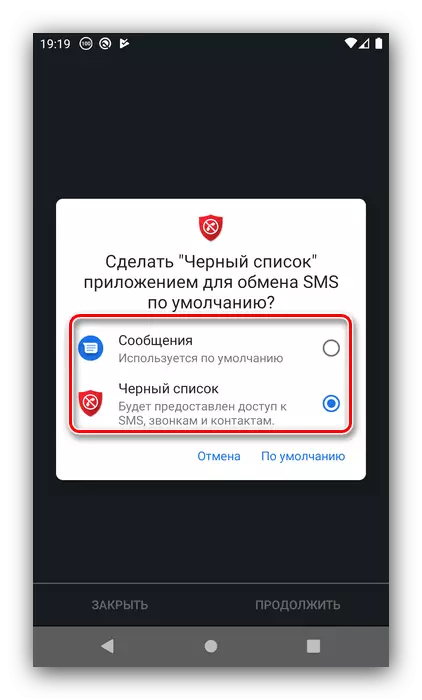
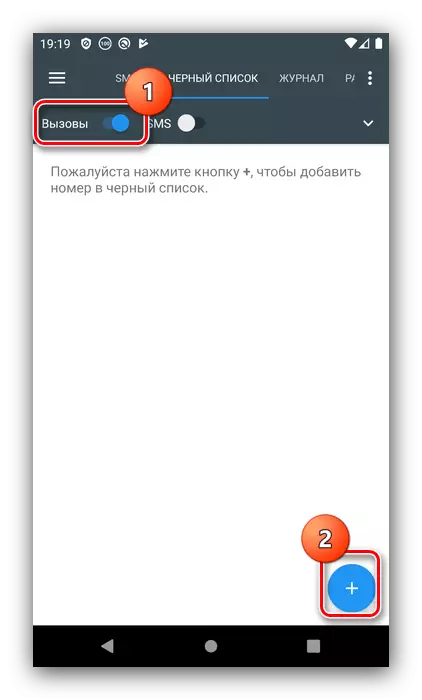
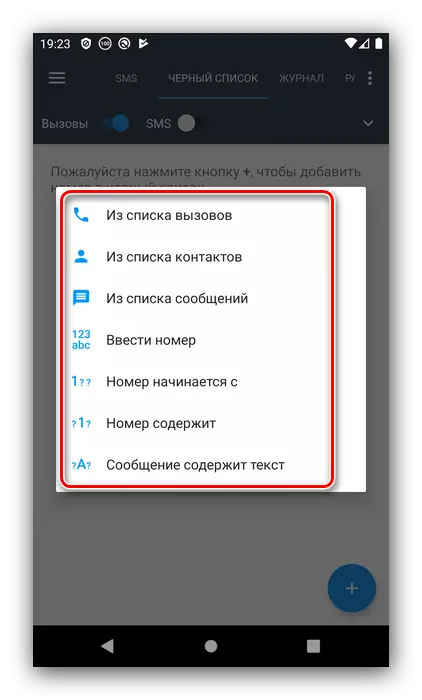
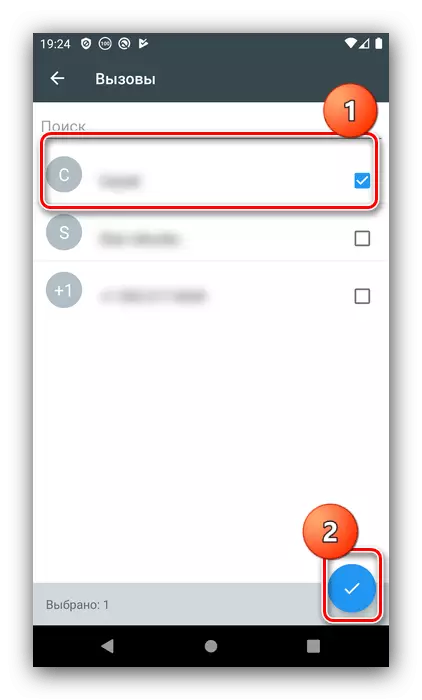
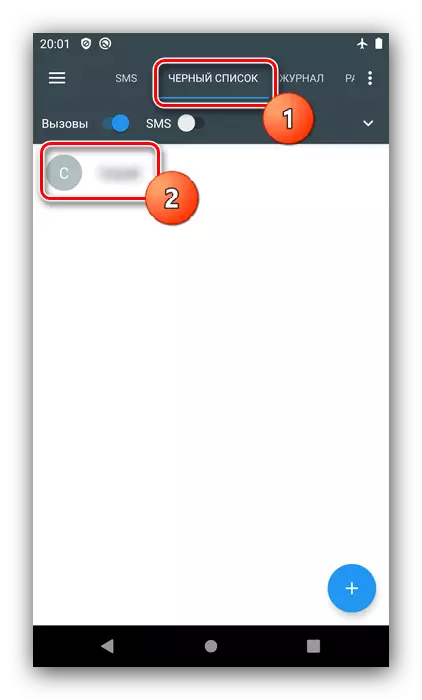
Blocker þriðja aðila er að mestu hagnýtur og áreiðanlegri í OS.
